
Doente do Twitter? Farto do Facebook? Abuso on-line e conteúdo NSFW te deixando pra baixo? Só quer trocar idéias longe do brilho das pessoas que se opõem a você?
Mastodon é a resposta Mastodon: o que você precisa saber sobre a nova rede social Mastodon: o que você precisa saber sobre a nova rede social A Mastodon quer descobrir o Twitter como a melhor rede social de microblogging por aí - mas será que terá sucesso? Aqui está tudo que você precisa saber sobre o recém-chegado. Consulte Mais informação . E graças à sua natureza de código aberto, é possível configurar sua própria instância do Mastodon, permitindo conversas sobre qualquer assunto e dando aos usuários alguma segurança e privacidade de trolls de todos os tipos.
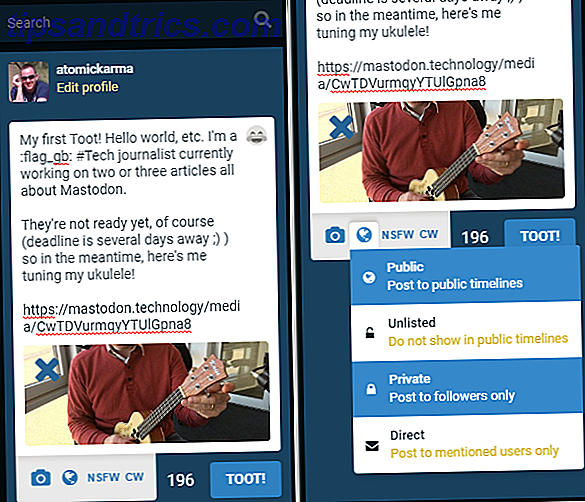
Se você não está familiarizado com Mastodon, aqui estão os princípios básicos. Toots são como tweets e podem ser compostos por até 500 caracteres (em oposição ao limite de 140 caracteres do Twitter). Confira nosso recente olhar sobre Mastodon Mastodon: O que você precisa saber sobre a nova rede social Mastodon: o que você precisa saber sobre a nova rede social A Mastodon quer descobrir o Twitter como a melhor rede social de microblogging por aí - mas será bem-sucedida? ? Aqui está tudo que você precisa saber sobre o recém-chegado. Leia mais para ver como tudo funciona.
O que você precisa
O seguinte é necessário para criar sua própria instância do Mastodon:
- Um servidor web executando o Ubuntu Server 16.04. Você pode encontrar contas de servidor baratas por menos de US $ 10 por mês no Vultr.com, embora outras soluções estejam disponíveis.
- Um nome de domínio não utilizado apontando para o servidor. Isso significa que os registros de DNS no host do domínio da Web estão definidos para encaminhar os visitantes ao endereço IP do servidor Ubuntu. Como isso é feito difere entre provedores, então verifique sua documentação correspondente.
- Uma conta Mailgun para gerenciar inscrições na sua instância do Mastodon. Isto está disponível gratuitamente, mas os detalhes do seu cartão de crédito são necessários para enviar os primeiros 10.000 e-mails. Dirija-se à página de inscrição do Mailgun para criar uma conta e certifique-se de seguir as instruções de verificação de domínio para garantir que o seu domínio de e-mail novo / não usado esteja listado como ativo.
Configurar o Mastodon requer três elementos principais:
- Docker - software de virtualização útil Como testar com segurança os aplicativos de desktop em um contêiner seguro com o Docker Como testar com segurança os aplicativos de área de trabalho em um contêiner seguro Com o Docker Docker é uma plataforma popular para desenvolvimento e teste de aplicativos baseados em servidor. Mas você sabia que também pode usá-lo para proteger com segurança novos programas em sua área de trabalho? consulte Mais informação
- Mastodon - a rede social em si
- Nginx (pronuncia-se EngineX) - software de servidor web multiuso, empregado neste caso como um proxy reverso
(Um proxy reverso permite que um servidor recupere recursos ou dados de um ou mais servidores em nome de um cliente. Em muitos casos, essa é uma medida de segurança para proteger o servidor.)
Você também precisará de uma conexão SSH com seu servidor. Isto está disponível através do terminal no Linux (ou macOS). Se você estiver usando o SSH no Windows 4 Maneiras fáceis de usar o SSH no Windows 4 Maneiras fáceis de usar o SSH no Windows O SSH é a solução de fato para acessar com segurança terminais remotos no Linux e em outros sistemas semelhantes ao UNIX. Se você tem um servidor SSH remoto que deseja acessar, você terá que baixar um cliente SSH .... Leia mais, baixe e instale o PuTTY.
Estabeleça a conexão SSH e instale o Docker
Você precisará se conectar ao seu servidor por SSH e entrar com as credenciais de administrador habituais. Feito isso, crie um usuário chamado “mastodon”, atribua privilégios de root e mude para o novo usuário:
adduser mastodon usermod -aG sudo mastodon su - mastodon Em seguida, atualize o banco de dados do pacote e instale as ferramentas de gerenciamento:
sudo apt-get update sudo apt-get install apt-transport-https software-properties-common O repositório do Docker precisa de uma chave GPG, que você pode adquirir com
sudo apt-key adv --keyserver hkp://p80.pool.sks-keyservers.net:80 --recv-keys 58118E89F3A912897C070ADBF76221572C52609D Em seguida, adicione o repositório do Docker às origens e atualize mais uma vez.
sudo apt-add-repository 'deb https://apt.dockerproject.org/repo ubuntu-xenial main' sudo apt-get update Para garantir que isso funcione corretamente, o Docker precisa instalar seu próprio repositório, em vez da versão no repositório oficial do Ubuntu 16.04. Esta política irá garantir que isso aconteça:
sudo apt-cache policy docker-engine Agora você pode instalar o Docker:
sudo apt-get install -y docker-engine Aguarde enquanto isso conclui. A instalação inclui um daemon que executa o Docker quando o servidor é inicializado. Verifique o status com
sudo systemctl status docker Você verá algumas linhas de texto - procure por "ativo (em execução)" para confirmar que tudo está como deveria estar.
Configurar com o Docker Compose
A criação de um novo grupo de usuários economizará tempo ao inserir o comando sudo sempre que você executar uma instrução do Docker nessa configuração. Faça isso com
sudo usermod -aG docker $(whoami) Finalize isso saindo da configuração SSH (sair) e, em seguida, faça o login novamente.

O Docker Compose é fornecido para gerenciar a execução de aplicativos Docker com vários contêineres. Em github.com/docker/compose/releases, você encontrará a versão mais recente. Anote o número, pois você precisará inseri-lo no próximo comando, substituindo por “xxx”:
sudo curl -o /usr/local/bin/docker-compose -L "https://github.com/docker/compose/releases/download/xxx/docker-compose-$(uname -s)-$(uname -m)" Torne-o executável:
sudo chmod +x /usr/local/bin/docker-compose Você pode verificar se o Docker Compose está instalado
docker-compose -v O número da versão será então exibido, e deverá corresponder à versão que você baixou - procure os números que você substituiu para confirmação.
Instale o Mastodon
Toda a preparação está feita. Agora você está pronto para instalar o próprio Mastodon. Mude para o subdiretório mastodon:
cd /home/mastodon Em seguida, clone mastodon.git no diretório, abra o local e faça uma cópia do arquivo .env.production.sample.
git clone https://github.com/tootsuite/mastodon.git cd mastodon cp .env.production.sample .env.production Você pode usar esse arquivo em um momento. Primeiro, crie a imagem do Docker.
docker-compose build Isso vai demorar um pouco. Depois de concluído, você pode usar este comando para criar três chaves secretas:
docker-compose run --rm web rake secret 
Execute isso três vezes, copiando e colando cada chave exclusiva em um editor de texto. Com todos os três prontos, execute o arquivo .env.production no nano.
sudo nano .env.production Procure os seguintes campos: PAPERCLIP_SECRET, SECRET_KEY_BASE e OTP_SECRET. Cada um deles deve ter uma das chaves secretas inseridas contra eles.
Adicione suas configurações de mailgun
É hora de adicionar os detalhes para sua conta de email Mailgun. Vá para https://app.mailgun.com/app/domains e clique no domínio. Encontre o Login SMTP padrão e a Senha padrão e copie os detalhes no arquivo .env.production como entradas para SMTP_LOGIN e SMTP_PASSWORD.
Em seguida, procure por SMTP_FROM_ADDRESS e verifique se a entrada para isso tem um nome que começa com “notificações”, como [email protected]. Finalmente, procure por LOCAL_DOMAIN e adicione o nome de domínio que você está usando para este projeto.
Quando terminar, pressione CTRL + X para salvar e fechar, depois recrie o Docker.
docker-compose build Os comandos a seguir garantirão que a migração de dados e a pré-compilação de ativos funcionem conforme pretendido.
docker-compose run --rm web rails db:migrate docker-compose run --rm web rails assets:precompile Esses comandos demorarão um pouco para serem concluídos. Quando terminar, ative o contêiner:
docker-compose up -d Ativar Nginx
O Nginx é usado nesta configuração como um proxy reverso.

Instale-o com:
sudo apt-get install nginx O Nginx tem um perfil padrão, que você precisa excluir:
sudo rm /etc/nginx/sites-available/default sudo rm /etc/nginx/sites-enabled/default Crie um novo perfil com
sudo touch /etc/nginx/sites-available/mastodon Em seguida, você precisará criar um link simbólico para o perfil ser acessado:
sudo ln -s /etc/nginx/sites-available/mastodon /etc/nginx/sites-enabled/mastodon Você então tem um arquivo de configuração para copiar no editor de texto. Visite esta página do Github, copie o conteúdo e cole
sudo nano /etc/nginx/sites-available/mastodon Com o arquivo aberto, encontre todas as instâncias de example.com e substitua-as pelo nome de domínio que você está usando. Certifique-se de omitir o "www".

Pressione CTRL + X para salvar e sair.
Obtenha um certificado SSL e execute o Mastodon!
Agora você está prestes a lançar sua instância do Mastodon e criar sua própria rede social. Mas, para ser confiável, você precisará de um certificado SSL.
Comece instalando o certbot PPA e, em seguida, o próprio certbot:
sudo add-apt-repository ppa:certbot/certbot sudo apt-get update sudo apt-get install certbot Em seguida, pare o Nginx para que os certificados SSL possam ser gerados.
sudo systemctl stop nginx.service Siga isto com o comando abaixo, substituindo example.com pelo seu próprio nome de domínio.
sudo letsencrypt certonly --standalone -d example.com Siga as instruções para concluir o processo. Quando terminar, volte para o diretório do mastodon:
cd /home/mastodon/mastodon O próximo passo é parar temporariamente o Docker:
docker-compose down 
Estamos quase terminando - basta executar esses comandos por vez:
docker-compose build docker-compose run --rm web rails assets:precompile docker-compose run --rm web rails db:migrate docker-compose up -d Aguarde enquanto esses comandos são concluídos e, em seguida, retorne o Nginx:
sudo systemctl restart nginx.service Agora, se tudo correu bem, você deve ser capaz de abrir a janela do seu navegador e ir para a nova instância do Mastodon para vê-lo funcionando!
Qualquer problema aqui, infelizmente, significará repetir o que você fez até agora. Se a .env.production estiver correta, e o Mailgun estiver funcionando, basta seguir as etapas após o último salvamento de .env.production.Note que, se o domínio não estiver configurado corretamente com o registrador de domínio e com o Mailgun, você não poderá executar o Mastodon até que esses problemas sejam resolvidos.
Observe que, se o seu domínio não estiver configurado corretamente com o registrador de domínios e com o Mailgun, você não poderá executar o Mastodon até que esses problemas sejam resolvidos.
Você está em funcionamento: automatize tarefas e administre o mastodonte
Estamos tentadoramente perto do fim agora. Apenas mais alguns minutos e você poderá divulgar sua instância do Mastodon.
Certas tarefas precisam ser automatizadas. Vá para o diretório mastodon e crie um novo diretório para as tarefas agendadas - instruções executadas em um horário predeterminado.
cd /home/mastodon nano mastodon_cron No arquivo de texto, adicione:
cd /home/mastodon/mastodon docker-compose run --rm web rake mastodon:media:clear docker-compose run --rm web rake mastodon:push:refresh docker-compose run --rm web rake mastodon:push:clear docker-compose run --rm web rake mastodon:feeds:clear Saia com CTRL + Y e, em seguida, insira:
sudo chmod +x mastodon_cron && sudo crontab -e O arquivo crontab - uma espécie de índice de controle de todos os scripts agendados (cron) - será aberto. Entre esta linha no final:
0 0 * * * /home/mastodon/mastodon_cron>/home/mastodon/mastodon_log Pressione CTRL + X para salvar e sair.
Atualize o SSL
Embora o certificado SSL esteja configurado, ele expirará após 90 dias. A solução é uma tarefa cron que renova automaticamente o certificado. Entrada
sudo crontab -e ... em seguida, vá até o final do arquivo e adicione-o às linhas:
0 1 * * 1 /usr/bin/letsencrypt renew>>/home/mastodon/letsencrypt.log 5 1 * * 1 /bin/systemctl reload nginx Novamente, pressione CTRL + X para salvar e sair; a instrução renovará um certificado com mais de 60 dias, às 1:00 de uma segunda-feira. Em seguida, ele recarregará o Nginx.
Administração de mastodontes
Tudo está pronto agora. Qualquer um pode se dirigir à sua instância Mastodon para se inscrever e começar a enviar seus toots. Isso inclui você - mas, claro, você precisará de uma conta com permissões elevadas. Comece criando sua conta e clicando no link no e-mail de confirmação.

Em seguida, retorne ao subdiretório do mastodonte:
cd /home/mastodon/mastodon Use este comando para elevar seu nome de usuário para o nível de administrador:
docker-compose run --rm web rails mastodon:make_admin USERNAME=yourusername Volte para o Mastodon na janela do navegador e acesse as preferências da sua conta. Encontre o link Administração para visualizar as contas de usuário e gerenciar as configurações do Mastodon S ite, que inclui itens como título e descrição, e o objetivo / tópico da instância.
Sua própria rede social, discutindo seus tópicos!
O Twitter está sob fogo Como as plataformas de mídia social batalham extremistas Como as plataformas de mídia social batalham extremistas As redes de mídia social apresentam uma ferramenta poderosa para grupos terroristas, principalmente para propaganda e recrutamento. Então, o que o Facebook e o Twitter estão fazendo sobre isso? Como as redes sociais podem combater o terrorismo? Leia Mais nos últimos meses por sua lentidão em lidar com o cyberbullying e a proliferação de contas promovendo e glorificando o extremismo islâmico. Facebook, enquanto isso, continua a ser um pesadelo de privacidade Privacidade do Facebook: 25 coisas que a rede social conhece sobre você Privacidade do Facebook: 25 coisas que a rede social sabe sobre você Facebook conhece uma quantidade surpreendente sobre nós - informações voluntariamente voluntárias. A partir dessa informação, você pode ser inserido em um grupo demográfico, seus "curtidos" registrados e relacionamentos monitorados. Aqui estão 25 coisas que o Facebook conhece ... Leia Mais.
Para lidar com isso, você poderia se juntar ao Mastodon. Nós achamos que você deveria, pelo menos você verá como as coisas podem ser feitas de forma diferente. E se você gosta, por que não instalar sua própria instância?
Você já tentou Mastodon? Você configurou sua própria instância? Conte-nos como foi.



